360驱动大师-驱动安装更新软件-360驱动大师下载 v2.0.0.1690官方版
时间:2024/5/5作者:未知来源:盘绰网教程人气:
- [摘要]360驱动大师是由360官方推出的一款驱动检测更新工具。驱动库中包含了所有电脑硬件所需的最新版本驱动程序,打开360驱动大师后即可自行监测、一键安装,为用户节省了大量时间成本,需要的朋友快来下载吧。...
360驱动大师是由360官方推出的一款驱动检测更新工具。驱动库中包含了所有电脑硬件所需的最新版本驱动程序,打开360驱动大师后即可自行监测、一键安装,为用户节省了大量时间成本,需要的朋友快来下载吧。
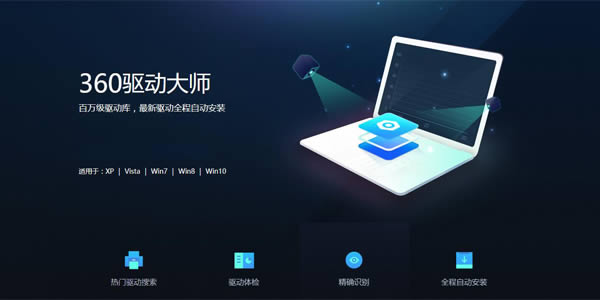
360驱动大师功能介绍
1.通用网卡驱动
360驱动大师在没有网卡驱动的情况下自动从本地安装网卡驱动,方便新装机用户
2.驱动体检
360驱动大师首创驱动体检技术,更快更精准地识别您的电脑,电脑信息一目了然
3.精确识别
360驱动大师在线云端独有的技术,准确地驱动匹配,让驱动安装更简单
4.极速安装
360驱动大师同样的软件我们比速度;同样的速度我们比安装;同样的安装比体验;比同类软件安装更快、更轻便
5.硬件识别
首创一键智能识别假显卡、假硬件,让无良硬件商无处可藏
6.即插即用
360驱动大师真正让你体验即插即用的乐趣,让复杂的安装流程随之远去,硬件本应如此简单
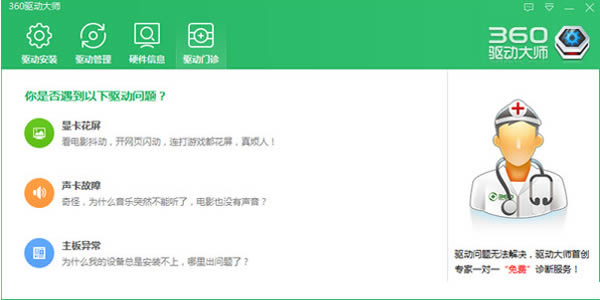
360驱动大师安装步骤
1、从本站下载360驱动大师软件包,使用鼠标左键双击打开安装文件。
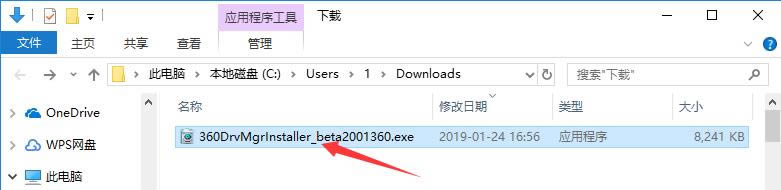
2、首先点击下方的“了解详情”选项来阅读软件相关许可协议,如无异议的话则勾选前方的“已经阅读并同意许可协议”。
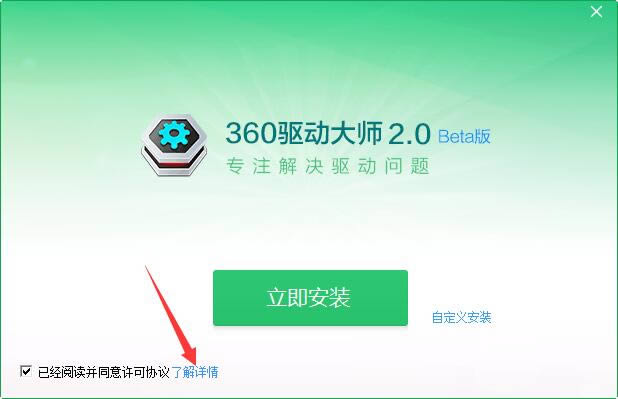
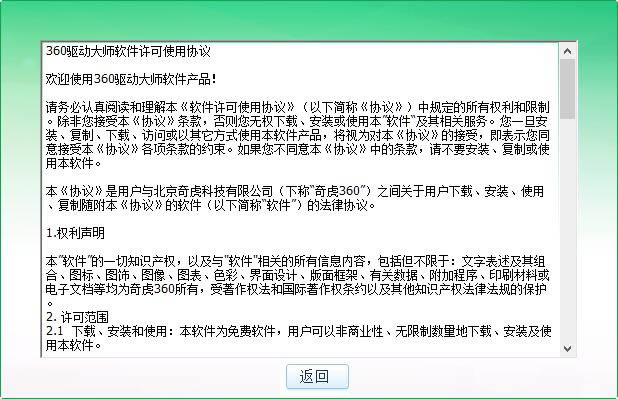
3、然后点击右侧的“自定义安装”,在打开的选项中点击“更换目录”按钮来选择360驱动大师的安装目录,此处不建议安装在C盘,如果C盘文件过多的话,会影响计算机的运行速度。之后用户根据需要选择是否“加入用户体验计划”,如果需要立即使用360驱动大师的话,可以勾选“安装完成后打开360驱动大师”选项。全部选择完成后点击“立即安装”。
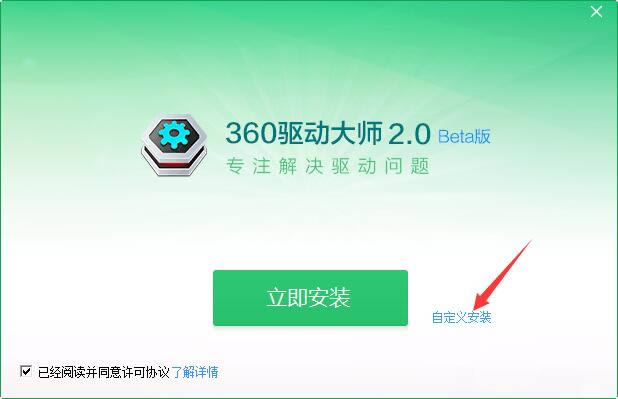
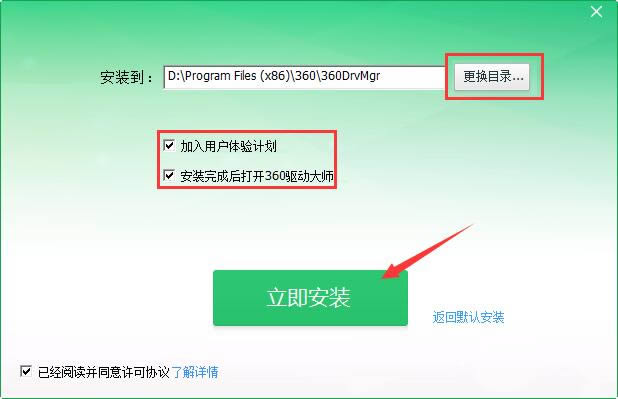
4、360驱动大师的安装过程大约需要2分钟,请耐心等待。
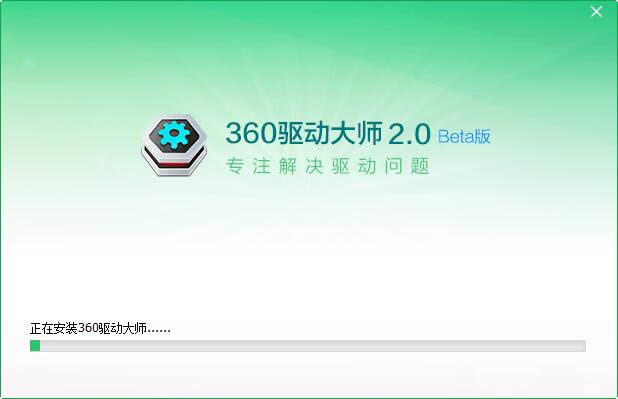
5、如果勾选了“安装完成后打开360驱动大师”选项的话,在安装结束后会立即启动360驱动大师,就可以立刻开始使用了。
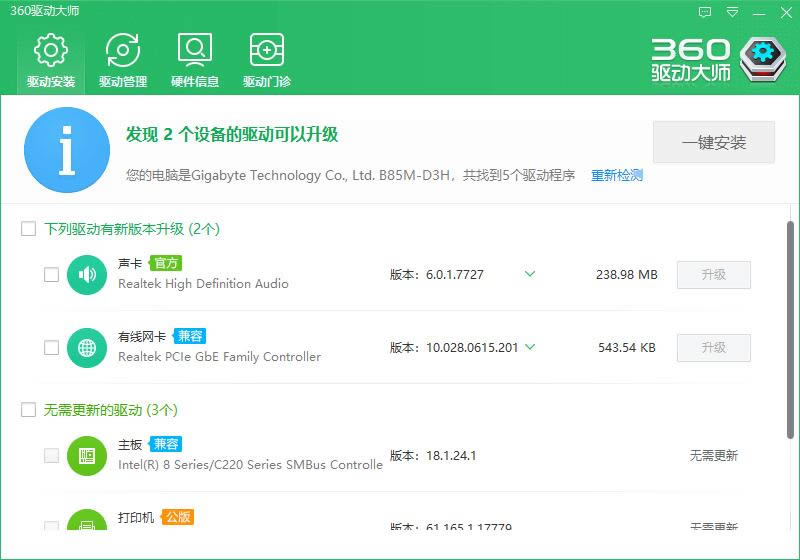
360驱动大师使用方法
1、打开安装好的360驱动大师,会自动开始扫描电脑上硬件对应的驱动程序,并对驱动的状态进行打分,如果有驱动需要更新的话,会在下方提醒用户。
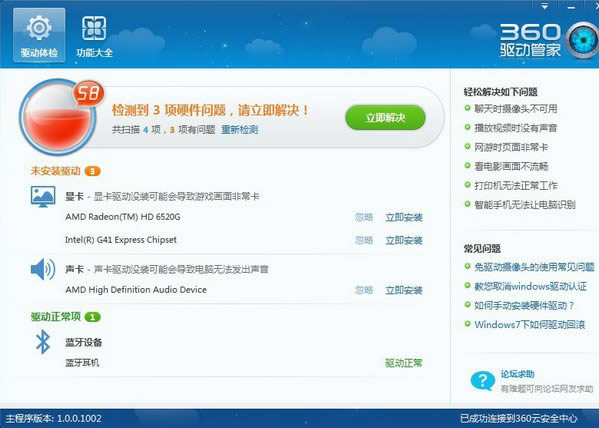
2、之后点击“立即解决”按钮即可对所有检测出的项目进行更新、安装。
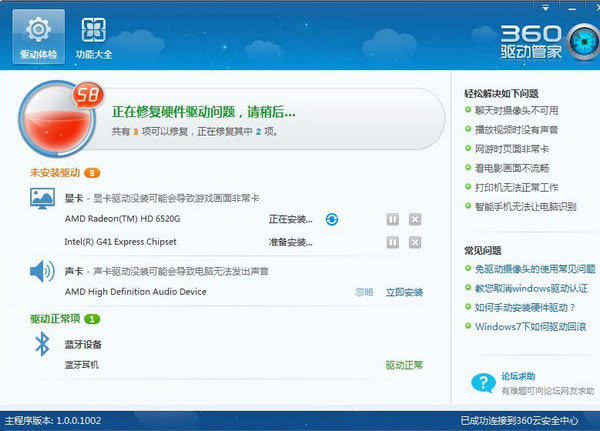
3、如果没发现可以修复的问题;

4、360驱动大师修复完毕后根据提示进行重启操作。
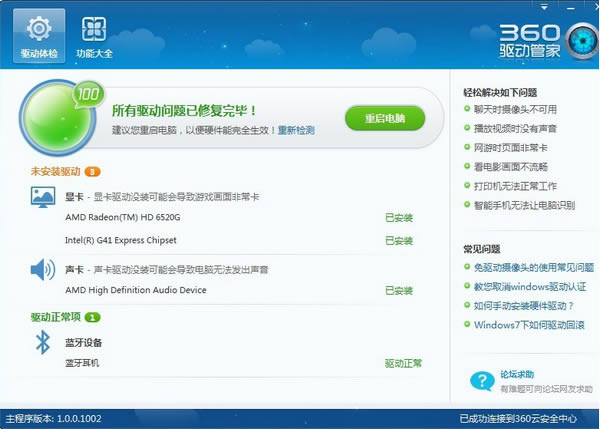
360驱动大师常见问题
如何用360驱动大师给电脑安装声卡驱动
1、打开安装好的360驱动大师,如果有可更新的声卡驱动的话,会在下方列表中将其列出,我们可以点击上方的“一键安装按钮”。
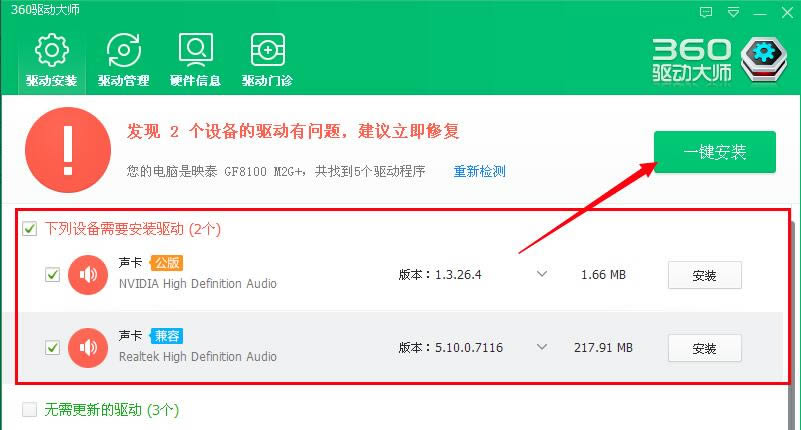
2、之后等待驱动程序安装即可。
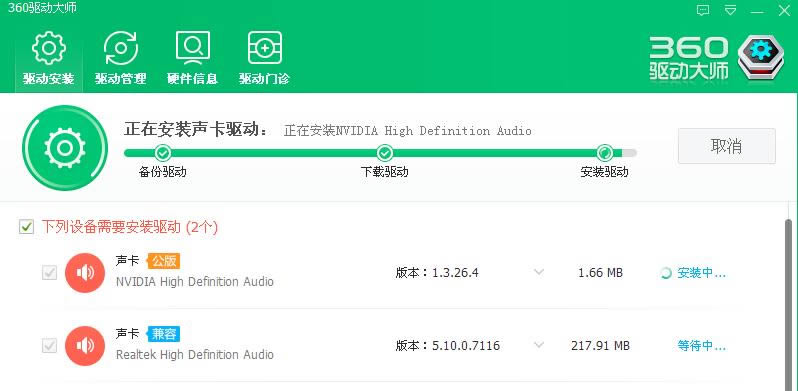
3、安装完成后会进行提示,告知用户安装完成。
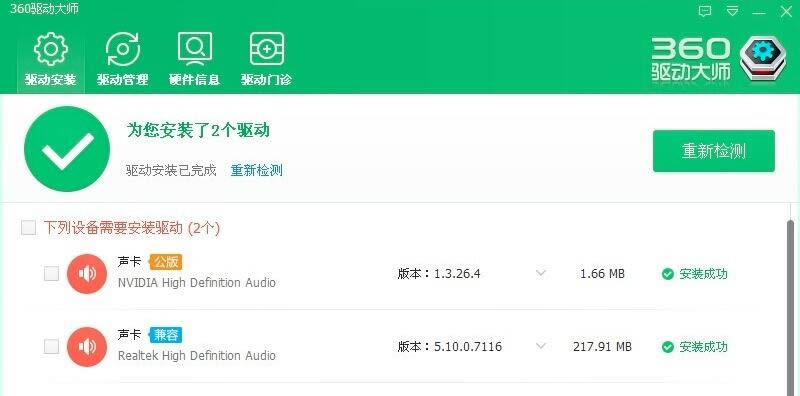
360驱动大师怎么更新显卡驱动
1、打开安装好的360驱动大师,如果显卡驱动有更新的版本的话,会在下方得出检测结果,我们点击显卡后方的“升级”按钮。
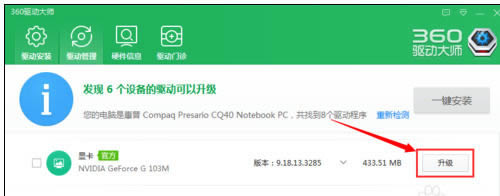
2、等待显卡驱动安装。
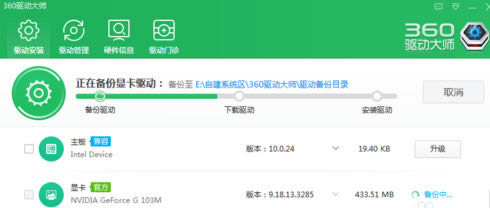
3、安装完成后会提示用户,之后就可以正常使用了。
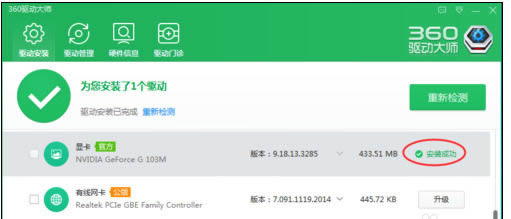
360驱动大师和驱动精灵对比
1、首先从技术层面来说,这两款驱动都是免费驱动,而且都可以智能检测硬件,查找升级安装驱动,总的来说区别不大;
2、然后让我们看看它们各自的理念:
360驱动大师追求的是驱动与硬件的最新及最佳匹配,也就是说它自带为我们匹配最新最佳的驱动;
而驱动精灵则是追求让用户有更多的选择,它会给我们列举多个驱动程序的版本,给你选择的空间,从而可以让您更仔细的辨别哪个驱动才是最好的。
3、最后说说外观:这两款软件的外观整体都十分的简介,想找什么一目了然,并没有太大差别;
这两款软件各有特色,用户可以根据自己的喜好选择适合自己的软件下载使用。
360驱动大师更新日志
1、修复运行库安装下载/校验失败问题
2、主页工具增加-宽带测速器
系统软件一般是在计算机系统购买时随机携带的,也可以根据需要另行安装。下载地址
- PC版